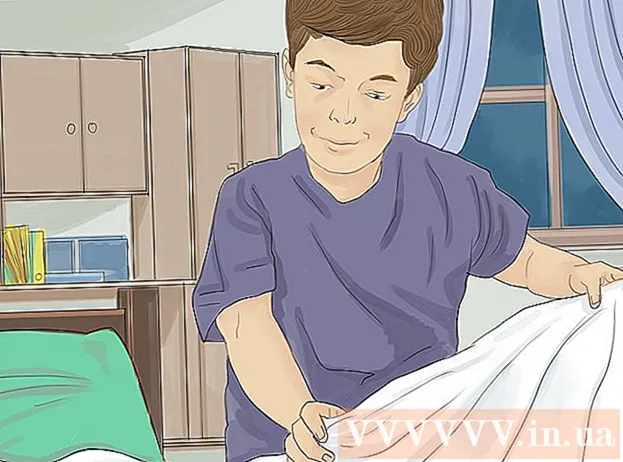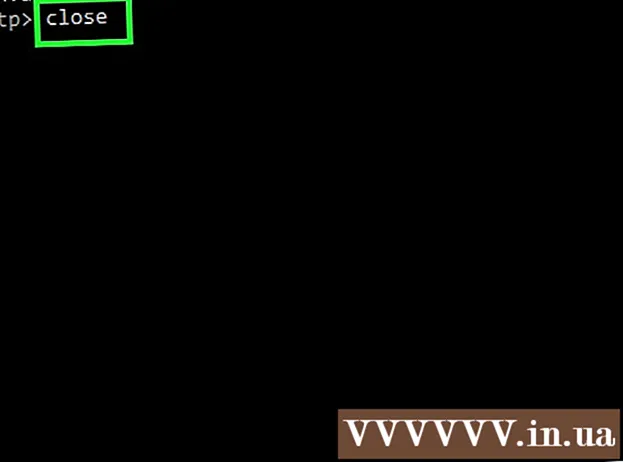Autor:
Eric Farmer
Data Utworzenia:
3 Marsz 2021
Data Aktualizacji:
15 Móc 2024

Zawartość
- Kroki
- Metoda 1 z 3: Na komputerze
- Metoda 2 z 3: Na iPhonie
- Metoda 3 z 3: Na urządzeniu z systemem Android
- Porady
- Ostrzeżenia
W tym artykule dowiesz się, jak zainstalować mod (modyfikację) w wersji stacjonarnej i mobilnej Minecrafta. Pamiętaj, że modów nie można instalować w wersji Minecrafta na Windows 10 i konsolowej.
Kroki
Metoda 1 z 3: Na komputerze
 1 Zainstaluj Minecraft Forge. Minecraft Forge to darmowy dodatek do oryginalnego Minecrafta. Mody można uruchamiać za pomocą Minecraft Forge.
1 Zainstaluj Minecraft Forge. Minecraft Forge to darmowy dodatek do oryginalnego Minecrafta. Mody można uruchamiać za pomocą Minecraft Forge. - Minecraft Forge nie może być zainstalowany w ekskluzywnej wersji Minecraft dla Windows 10.
 2 Pobierz mod. Aby to zrobić, otwórz jedną z wielu witryn z modami Minecraft i pobierz żądany mod. Oto niektóre z najpopularniejszych rosyjskojęzycznych witryn z modami do Minecrafta:
2 Pobierz mod. Aby to zrobić, otwórz jedną z wielu witryn z modami Minecraft i pobierz żądany mod. Oto niektóre z najpopularniejszych rosyjskojęzycznych witryn z modami do Minecrafta: - https://minecraft-inside.ru/mods/
- https://ru-minecraft.ru/mody-minecraft/
- http://ru-m.org/mody-minecraft/
- https://modscraft.net/mods/
 3 Wypakuj mod z archiwum (jeśli to konieczne). Jeśli pobrałeś plik zip, kliknij go dwukrotnie, kliknij Wyodrębnij, kliknij Wyodrębnij wszystko, a następnie po wyświetleniu monitu kliknij Wyodrębnij.
3 Wypakuj mod z archiwum (jeśli to konieczne). Jeśli pobrałeś plik zip, kliknij go dwukrotnie, kliknij Wyodrębnij, kliknij Wyodrębnij wszystko, a następnie po wyświetleniu monitu kliknij Wyodrębnij. - Na komputerze Mac wystarczy dwukrotnie kliknąć plik zip, aby wyodrębnić mod.
 4 Skopiuj mod. Otwórz wyodrębniony folder, zlokalizuj w nim plik JAR, kliknij go, a następnie kliknij klawisz kontrolny+C (Windows) lub ⌘ Polecenie+C (Prochowiec).
4 Skopiuj mod. Otwórz wyodrębniony folder, zlokalizuj w nim plik JAR, kliknij go, a następnie kliknij klawisz kontrolny+C (Windows) lub ⌘ Polecenie+C (Prochowiec). - Na komputerze Mac ikona pliku JAR wygląda jak filiżanka kawy na białym tle.
 5 Otwórz program uruchamiający Minecraft. Kliknij dwukrotnie ikonę pliku, która wygląda jak bryła ziemi z trawą.
5 Otwórz program uruchamiający Minecraft. Kliknij dwukrotnie ikonę pliku, która wygląda jak bryła ziemi z trawą.  6 Kliknij Opcje uruchamiania (Opcje, Opcje, Ustawienia lub podobna opcja). Jest to zakładka w prawym górnym rogu okna programu uruchamiającego.
6 Kliknij Opcje uruchamiania (Opcje, Opcje, Ustawienia lub podobna opcja). Jest to zakładka w prawym górnym rogu okna programu uruchamiającego.  7 Kliknij Najnowsze wydanie (Najnowsza wersja, Najnowsza wersja lub podobna opcja). Jest na środku okna.
7 Kliknij Najnowsze wydanie (Najnowsza wersja, Najnowsza wersja lub podobna opcja). Jest na środku okna.  8 Otwórz folder gry Minecraft. Kliknij zieloną strzałkę skierowaną w prawo po prawej stronie pod sekcją Katalog gier. Spowoduje to otwarcie folderu zawierającego wszystkie foldery i pliki gry Minecraft.
8 Otwórz folder gry Minecraft. Kliknij zieloną strzałkę skierowaną w prawo po prawej stronie pod sekcją Katalog gier. Spowoduje to otwarcie folderu zawierającego wszystkie foldery i pliki gry Minecraft.  9 Otwórz folder „mody”. Aby to zrobić, znajdź i kliknij dwukrotnie ten folder w środku okna. Jeśli nie widzisz folderu „mods”, utwórz go:
9 Otwórz folder „mody”. Aby to zrobić, znajdź i kliknij dwukrotnie ten folder w środku okna. Jeśli nie widzisz folderu „mods”, utwórz go: - W systemie Windows kliknij prawym przyciskiem myszy puste miejsce w folderze, kliknij Nowy> Folder, wprowadź Mody i naciśnij ↵ Wejdź.
- W systemie Mac OS X kliknij puste miejsce w folderze, kliknij Plik> Nowy folder, wprowadź Mody i naciśnij ⏎ Powrót.
 10 Wstaw mod. Kliknij puste miejsce w folderze, a następnie kliknij klawisz kontrolny+V (Windows) lub ⌘ Polecenie+V (Prochowiec). Mod zostanie wyświetlony w folderze „mods”.
10 Wstaw mod. Kliknij puste miejsce w folderze, a następnie kliknij klawisz kontrolny+V (Windows) lub ⌘ Polecenie+V (Prochowiec). Mod zostanie wyświetlony w folderze „mods”.  11 Rozpocznij grę dla jednego gracza z modem. Dla tego:
11 Rozpocznij grę dla jednego gracza z modem. Dla tego: - wybierz profil „Minecraft Forge”; w tym celu kliknij strzałkę obok przycisku Odtwórz, a następnie kliknij sfałszuj w wyskakującym menu;
- kliknij „Odtwórz”;
- poczekaj, aż Forge się załaduje;
- kliknij „Singleplayer”;
- wybierz świat;
- kliknij opcję Odtwórz wybrany świat.
Metoda 2 z 3: Na iPhonie
 1 Zainstaluj aplikację MCPE Addons. Aby to zrobić, uruchom aplikację App Store
1 Zainstaluj aplikację MCPE Addons. Aby to zrobić, uruchom aplikację App Store  , i wtedy:
, i wtedy: - kliknij "Szukaj";
- dotknij paska wyszukiwania u góry ekranu;
- wejść Dodatki do mcpe w pasku wyszukiwania;
- kliknij „Znajdź”;
- Stuknij opcję Pobierz po prawej stronie aplikacji Dodatki MCPE do gry Minecraft.
- wprowadź swój kod dostępu lub dotknij Touch ID, gdy zostaniesz o to poproszony.
 2 Uruchom aplikację MCPE Addons. Stuknij „Otwórz” w App Store lub stuknij ikonę aplikacji na ekranie głównym iPhone'a.
2 Uruchom aplikację MCPE Addons. Stuknij „Otwórz” w App Store lub stuknij ikonę aplikacji na ekranie głównym iPhone'a.  3 Znajdź modyfikację. Przejrzyj listę dostępnych modów lub kliknij ikonę lupy u dołu ekranu i wprowadź nazwę lub opis modu. Gdy znajdziesz mod, dotknij jego nazwy, aby otworzyć jego stronę.
3 Znajdź modyfikację. Przejrzyj listę dostępnych modów lub kliknij ikonę lupy u dołu ekranu i wprowadź nazwę lub opis modu. Gdy znajdziesz mod, dotknij jego nazwy, aby otworzyć jego stronę. - Pamiętaj, że mody dla wersji Minecrafta na iOS są mniej interesujące niż te dla wersji na Androida i PC.
 4 Kliknij Pobierać (Pobierać). Ten pomarańczowy przycisk znajduje się na dole strony. Otworzy się reklama.
4 Kliknij Pobierać (Pobierać). Ten pomarańczowy przycisk znajduje się na dole strony. Otworzy się reklama. - Jeśli na ekranie wyświetlanych jest wiele przycisków pobierania, naciśnij górny przycisk. Po zainstalowaniu pierwszego pliku wróć i zainstaluj pozostałe pliki.
 5 Zamknij reklamę. Kliknij „X” w lewym górnym lub prawym górnym rogu ekranu, gdy pojawi się tam ta ikona. Powrócisz do strony modów.
5 Zamknij reklamę. Kliknij „X” w lewym górnym lub prawym górnym rogu ekranu, gdy pojawi się tam ta ikona. Powrócisz do strony modów.  6 Kliknij zainstalować (Zainstalować). To fioletowy przycisk na środku strony.
6 Kliknij zainstalować (Zainstalować). To fioletowy przycisk na środku strony. - Jeśli u dołu ekranu pojawi się wyskakujące menu, pomiń ten krok.
 7 Przesuń i dotknij Skopiuj do Minecrafta (Kopiuj do Minecrafta). Znajduje się w górnym rzędzie opcji. Otworzy się Minecraft PE.
7 Przesuń i dotknij Skopiuj do Minecrafta (Kopiuj do Minecrafta). Znajduje się w górnym rzędzie opcji. Otworzy się Minecraft PE. - Jeśli opcji Minecraft nie ma w menu, przewiń w prawo, dotknij Więcej i dotknij białego przełącznika po prawej stronie opcji Minecraft.
 8 Poczekaj, aż mod zostanie zainstalowany. U góry ekranu pojawi się komunikat informujący, że mod jest zainstalowany - teraz przejdź do następnego kroku.
8 Poczekaj, aż mod zostanie zainstalowany. U góry ekranu pojawi się komunikat informujący, że mod jest zainstalowany - teraz przejdź do następnego kroku.  9 Zainstaluj inne pliki modów. Jeśli strona mod wyświetla wiele przycisków pobierania, uruchom aplikację MCPE Addons, dotknij następnego przycisku Pobierz, zamknij reklamę, dotknij Zainstaluj, a następnie kliknij Kopiuj do Minecraft ); powtórz opisany proces dla każdego pliku mod.
9 Zainstaluj inne pliki modów. Jeśli strona mod wyświetla wiele przycisków pobierania, uruchom aplikację MCPE Addons, dotknij następnego przycisku Pobierz, zamknij reklamę, dotknij Zainstaluj, a następnie kliknij Kopiuj do Minecraft ); powtórz opisany proces dla każdego pliku mod. - Większość modów składa się z jednego lub dwóch plików.
 10 Rozpocznij grę z modem. Aby skorzystać z moda, otwórz już zmodyfikowany świat lub stwórz nowy. Dla tego:
10 Rozpocznij grę z modem. Aby skorzystać z moda, otwórz już zmodyfikowany świat lub stwórz nowy. Dla tego: - uruchom Minecraft PE;
- kliknij „Odtwórz”;
- dotknij "Utwórz nowy";
- kliknij „Utwórz świat gry”;
- przewiń stronę i znajdź sekcję Resource Sets lub Parameter Sets po lewej stronie ekranu;
- Dotknij zestawów zasobów lub ustawień wstępnych;
- wybierz mod i kliknij „+” pod nim;
- dotknij "Utwórz";
- aby zagrać w świat z modem, wybierz go z listy dostępnych światów.
Metoda 3 z 3: Na urządzeniu z systemem Android
 1 Zainstaluj rdzeń wewnętrzny. Dzięki tej aplikacji możesz znaleźć i zainstalować mody Minecraft. Otwórz Sklep Play
1 Zainstaluj rdzeń wewnętrzny. Dzięki tej aplikacji możesz znaleźć i zainstalować mody Minecraft. Otwórz Sklep Play  , i wtedy:
, i wtedy: - dotknij paska wyszukiwania;
- wejść Rdzeń wewnętrzny;
- kliknij „Inner Core - Minecraft PE Modes” w wynikach wyszukiwania;
- dotknij "Zainstaluj";
- kliknij "Akceptuj".
 2 Uruchom aplikację Inner Core. Kliknij Otwórz w Sklepie Play lub dotknij ikony aplikacji Wewnętrzny rdzeń. Otworzy się zmodyfikowana wersja Minecrafta.
2 Uruchom aplikację Inner Core. Kliknij Otwórz w Sklepie Play lub dotknij ikony aplikacji Wewnętrzny rdzeń. Otworzy się zmodyfikowana wersja Minecrafta.  3 Kliknij Przeglądarka modów. Tę opcję znajdziesz w prawym dolnym rogu menu.
3 Kliknij Przeglądarka modów. Tę opcję znajdziesz w prawym dolnym rogu menu.  4 Przejrzyj dostępne mody. Aby to zrobić, przewiń do pierwszej strony z modami lub kliknij „Dalej” w prawym górnym rogu przeglądarki modów, aby przejść do następnej strony z modami.
4 Przejrzyj dostępne mody. Aby to zrobić, przewiń do pierwszej strony z modami lub kliknij „Dalej” w prawym górnym rogu przeglądarki modów, aby przejść do następnej strony z modami.  5 Wybierz mod. Kliknij żądany mod, aby otworzyć jego stronę.
5 Wybierz mod. Kliknij żądany mod, aby otworzyć jego stronę. - Większość opisów modów jest przedstawiona w języku rosyjskim.
 6 Kliknij zainstalować. Jest na środku strony.
6 Kliknij zainstalować. Jest na środku strony.  7 Uzyskiwać TAkgdy pojawi się monit. Mod zostanie zainstalowany.
7 Uzyskiwać TAkgdy pojawi się monit. Mod zostanie zainstalowany. - Instalacja większości modów zajmuje tylko kilka sekund.
 8 Uruchom ponownie aplikację Inner Core. Kiedy mod zostanie zainstalowany, zostaniesz poproszony o ponowne uruchomienie Inner Core w celu załadowania modu; w tym celu zamknij Inner Core, a następnie ponownie uruchom tę aplikację.
8 Uruchom ponownie aplikację Inner Core. Kiedy mod zostanie zainstalowany, zostaniesz poproszony o ponowne uruchomienie Inner Core w celu załadowania modu; w tym celu zamknij Inner Core, a następnie ponownie uruchom tę aplikację.  9 Stwórz nowy świat. Po uruchomieniu gry Minecraft kliknij Graj> Utwórz nowy> Utwórz świat gry> Utwórz. Mod zostanie automatycznie aktywowany w nowym świecie.
9 Stwórz nowy świat. Po uruchomieniu gry Minecraft kliknij Graj> Utwórz nowy> Utwórz świat gry> Utwórz. Mod zostanie automatycznie aktywowany w nowym świecie. - Możesz odinstalować mod za pomocą opcji „Inner Core” na głównym ekranie Minecraft PE; w tym celu kliknij ikonę w kształcie koła zębatego po prawej stronie modu i wybierz „Usuń”.
Porady
- Możesz tworzyć kopie zapasowe światów gier na swoim komputerze przed zainstalowaniem modów. Aby to zrobić, otwórz folder gry, skopiuj folder „saves” i przenieś go do innego folderu. Zrób to, ponieważ niektóre mody uszkadzają istniejące światy.
Ostrzeżenia
- Nigdy nie pobieraj modów z podejrzanych lub niewiarygodnych witryn. Jeśli na stronie znajdują się recenzje dotyczące mody, przeczytaj je.
- Niektóre mody kolidują z innymi modami. Aby dowiedzieć się o kompatybilności moda, przeczytaj forum na ten temat - możesz znaleźć znane problemy z kompatybilnością z innymi modami.